Vẽ sơ đồ tư duy bằng iMindMap là một trong những phương pháp giúp người dùng tạo sơ đồ tư duy sắp xếp các ý tưởng từ lớn tới bé một cách rõ ràng, đơn giản và hiệu quả, bài viết dưới đây, Taimienphi.vn sẽ hướng dẫn vẽ sơ đồ tư duy bằng iMindMap trên máy tính chi tiết nhất.
Với phần mềm vẽ sơ đồ tư duy iMindMap bạn sẽ thỏa sức đưa ra các ý tưởng các suy nghĩ trước khi thực hiện một công việc hoặc giúp bạn phân tích tốt vấn đề để rồi đưa ra các phương án giải quyết tốt nhất, giúp phát triển tư duy một cách sáng tạo...
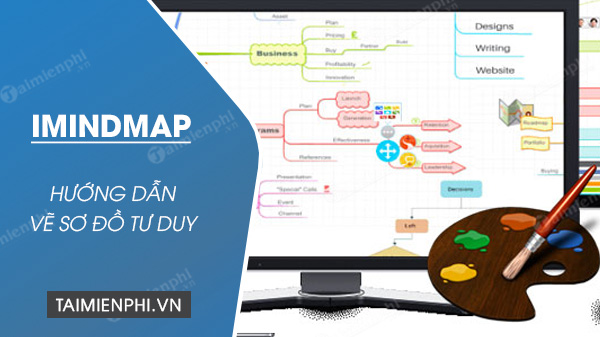
Cách vẽ sơ đồ tư duy bằng phần mềm iMindMap
Cách vẽ sơ đồ tư duy, tạo bản đồ tư duy bằng phần mềm iMindMap
1. Yêu cầu chuẩn bị
Đầu tiên, bạn cần cài đặt phần mềm iMindMap trên máy tính. Nếu chưa biết tải bộ cài đặt phần mềm ở đâu, thì bạn có thể nhấn vào liên kết tải nhanh bên dưới.
- Tải phần mềm iMindMap tại đây: Download iMindMap
Trong màn hình tải phần mềm, bạn nhấn vào nút Tải về trên thanhh công cụ của website, sau đó chọn phiên bản để tải và tiến hành cài đặt.
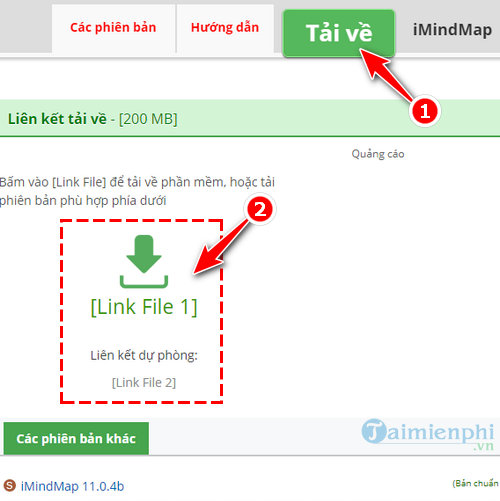
2. Thao tác đăng ký tài khoản
Sau khi hoàn thành việc cài đặt, bạn hãy thực hiện các bước sau để đăng ký tài khoản, sử dụng iMindMap.
Bước 1: Nhấn chuột phải vào biểu tượng của phần mềm iMindMap trên thiết bị. Chọn Run as administrator.

Bước 2: Trong cửa sổ mới xuất hiện, bạn nhấn vào nút Agree để đồng ý với các điều khoản sử dụng.

Bước 3: Nhấn vào biểu tượng lá cờ để chọn ngôn ngữ làm việc, sau đó chọn Select.

Bước 4: Tại đây, iMindMap đưa ra cho người dùng 2 lựa chọn:
- Activate iMindMap: Kích hoạt, sử dụng iMindMap có bản quyền.
- I want a Free Trial: Sử dụng bản dùng thử miễn phí.
Trong ví dụ này, Taimienphi lựa chọn I want a Free Trial.

Bước 5: Nhập thông tin, gồm: Địa chỉ email, đăng ký tên tài khoản và mật khẩu. Sau đó nhấn Sign Up.

Bước 6: Vậy là bạn đã đăng ký tài khoản iMindMap thành công, phần mềm sẽ hiện thông báo yêu cầu bạn kiểm tra lại hòm thư.

Giao diện làm việc ban đầu của phần mềm sẽ được mặc định như hình dưới đây.

3. Hướng dẫn vẽ bản đồ tư duy bằng iMindMap
Bước 1: Mở phần mềm iMindmap với quyền Run as administrator
Bước 2: Tạo bản đồ tư duy mới. Từ màn hình chính bạn click chọn New.

Vẽ sơ đồ tư duy trên máy tính
Bước 3: Tại đây, bạn nhấn chọn mẫu trình bày, sau đó nhấn Start

Phần mềm tạo bản đồ tư duy trên PC
Bước 4: Nhấn chuột trái để đặt tên cho Central Idea (Ý tưởng trung tâm) hay hiểu đơn giản hơn là tiêu đề chính của bản đồ tư duy.

Vẽ sơ đồ tư duy trên laptop, pc
Bước 5: Di chuột vào Central Idea, phần mềm hiện chức năng cho phép người dùng lựa chọn 2 chức năng tạo Branch (Nhánh con) cho bản đồ:
- Branch: Tạo nhánh trơn, người dùng viết nội dung bên cạnh nhánh.
- Box Branch: Tạo nhánh với hộp văn bản đi kèm.
Sau khi tạo nhánh và chỉnh sửa ta có dạng như sau, bạn có thể tạo thêm các đường viền làm đẹp cho nhánh hoặc chỉnh sửa màu sắc....

Bước 6: Sau khi đã tạo xong bản đồ tư duy, bạn nhấn vào File ở trên thanh thực đơn của phần mềm và chọn Export & Share.

Vẽ bản đồ tư duy mindmap
Bước 7: Người dùng có thể lựa chọn xuất file với nhiều định dạng khác nhau. Tuy nhiên, trong ví dụ này thì chúng ta sẽ chọn biểu tượng Image để xuất file dưới dạng hình ảnh.

Tạo sơ đồ tư duy mind map bằng iMindMap
Bước 8: Trong thẻ Image File, bạn điều chỉnh các thông số hình ảnh như: Kích cỡ, độ phân giải,... sao cho vừa ý, sau đó chọn Export.

Cách vẽ mindmap, tạo sơ đồ tư duy trên máy tính
Bước 9: Chọn thư mục và đặt tên file để lưu hình ảnh bản đồ tư duy vừa thực hiện. Ngoài ra, bạn có thể nhấn vào mục Files of type để lựa chọn lưu dưới định dạng: JPEG, PNG hay PDF. Cuối cùng bạn nhấn Export.

Như vậy, Taimienphi.vn đã hướng dẫn các bạn cách vẽ sơ đồ tư duy với phần mềm vẽ sơ đồ tư duy iMindMap đơn giản và nhanh chóng. Nếu không muốn sử dụng iMindMap, Edraw Mind Map cũng là phần mềm hỗ trợ xây dựng bản đồ tư duy khá hiệu quả. Tải Edraw Mind Map giúp bạn sở hữu các công cụ, màu sắc độc đáo để tạo ra bản đồ tư duy hấp dẫn.
https://thuthuat.taimienphi.vn/tao-ban-do-tu-duy-voi-imindmap-3056n.aspx
Ngoài 2 phần mềm đã được giới thiệu ở trên, các bạn nên tham khảo top phần mềm vẽ sơ đồ tư duy trên máy tính để có thêm nhiều sự lựa chọn trong việc tạo sơ đồ tư duy trên máy tính cho mình hơn.